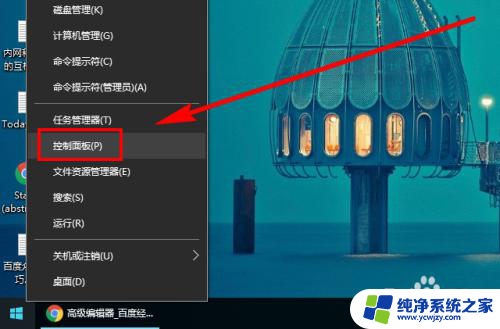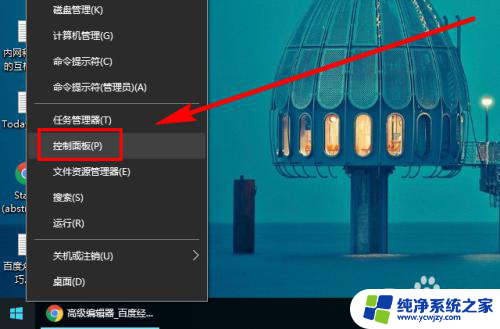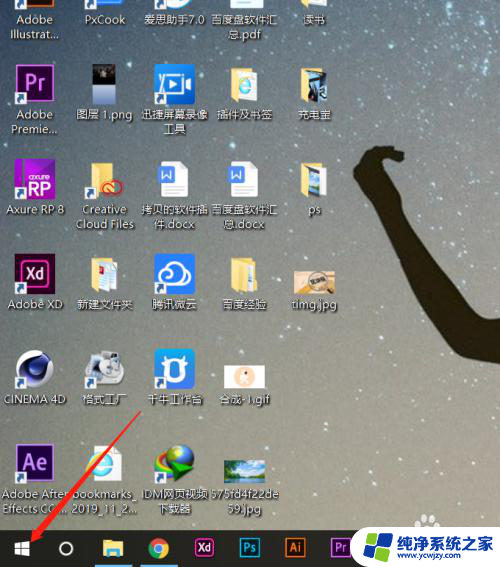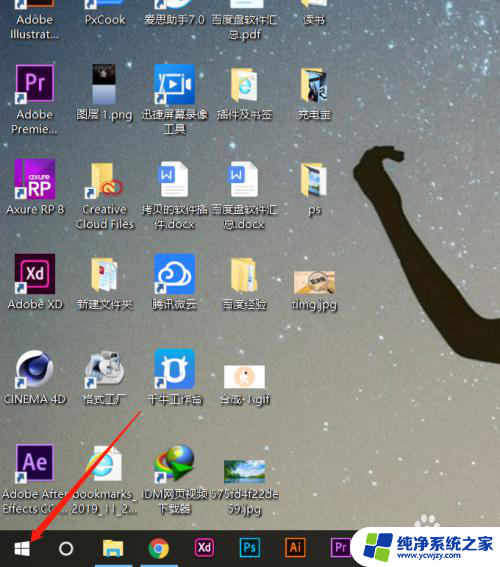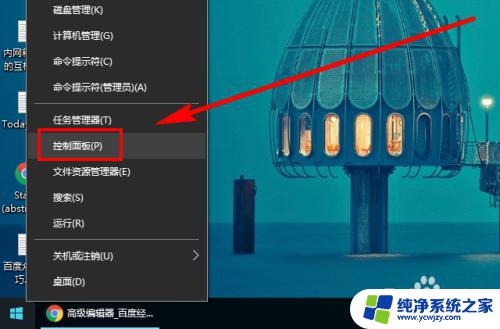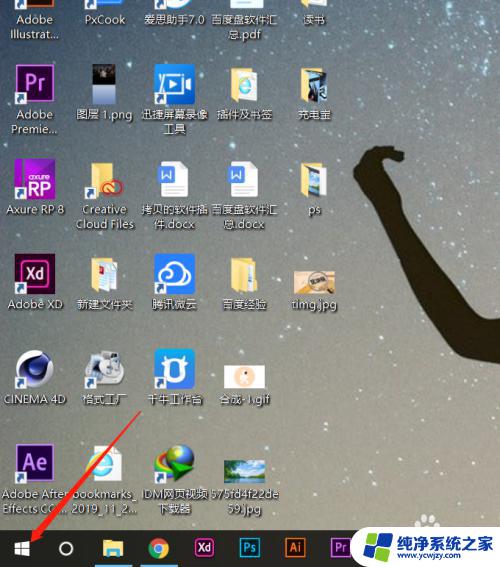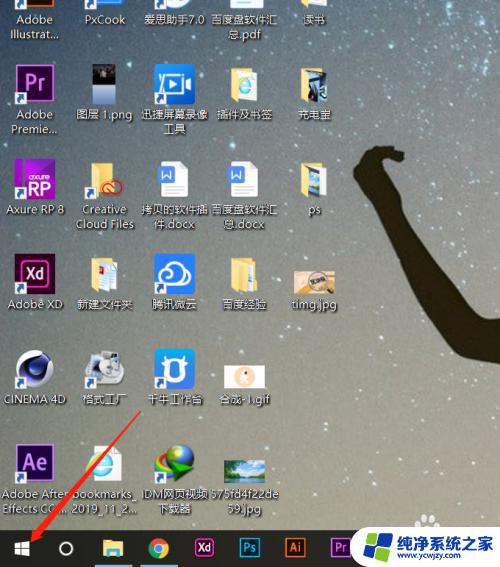win10的系统怎么调节屏幕亮度 Win10系统如何调整屏幕亮度的方法
更新时间:2024-03-17 18:07:35作者:xiaoliu
在如今数字化的时代,人们对于电子产品的使用已经成为生活中不可或缺的一部分,而在使用电脑的过程中,屏幕亮度的调节显得尤为重要。Win10系统作为目前最常见的操作系统之一,在屏幕亮度的调节方面也有着自己独特的方法。通过简单的操作,用户可以轻松调整屏幕亮度,以获得更好的视觉体验。接下来我们将介绍Win10系统如何调整屏幕亮度的方法,帮助您更好地掌握这一技巧。
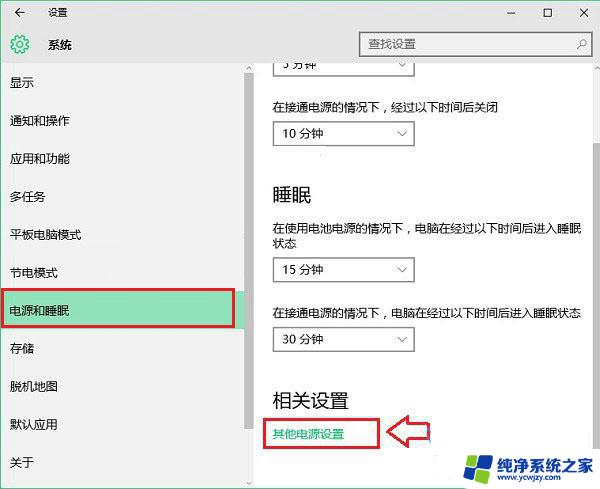
方法一:
1、在桌面左下角搜索框内搜索“ 控制面板” ,进入界面选择 “Windows移动中心”。
2、在弹出窗口中选择 显示器亮度滑 动调节亮度即可。
方法二:
1、点击右下角的 通知图标 ,然后直接点击亮度标志即可。
方法三:
1、点击右下角的通知图标,选择“ 所有设置”,选择“系统”。
2、在 显示窗口 中鼠标左右滑动箭头即可调节屏幕亮度。
以上是关于如何调节win10系统屏幕亮度的全部内容,需要的用户可以按照以上步骤进行操作,希望对大家有所帮助。